Configuración gráfica
En el panel Gráficos , puede examinar y configurar la cantidad de memoria de vídeo disponible para la tarjeta de vídeo de la máquina virtual, modificar la resolución, etc.
Para abrir estas opciones de configuración, seleccione Acciones > Configurar > Hardware y haga clic en Gráficos .
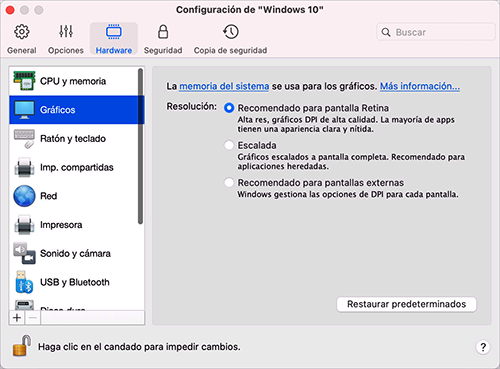
|
Opción |
Descripción |
|
Memoria |
Si tiene una máquina virtual con Windows 8 o posteriores, Parallels Desktop utiliza la memoria del sistema para los gráficos. Para incrementar la cantidad de memoria de gráficos asignada a su máquina virtual, incremente la cantidad de memoria del sistema en el panel CPU y memoria . Si tiene una máquina virtual con Windows 7 o una versión anterior, Linux o macOS, puede establecer la cantidad de memoria de video disponible para la máquina virtual a través del menú Memoria . |
|
Resolución |
Si utiliza Windows 7 o una versión posterior en un Mac con pantalla Retina, puede escoger de qué forma se muestra Windows en la pantalla:
En el caso de Windows XP: Si utiliza Windows XP en un Mac con pantalla Retina, Windows se escala pero su resolución no cambia. Como resultado, el texto y los elementos del interfaz de Windows no se muestran de forma nítida. De todas formas, puede habilitar la resolución Retina completa (2880x1800) para Windows seleccionando Habilitar resolución Retina . En esta elevada resolución, el texto y los elementos del interfaz de Windows se muestran de forma nítida pero pequeña. |
|
Aceleración 3D |
Este menú sólo está disponible para máquinas virtuales Linux, y la opción de aceleración 3D está activada por defecto. Si tiene problemas con la interfaz gráfica de usuario en Linux, puede iniciar el proceso de depuración seleccionando Desactivado en el menú Aceleración 3D . En el caso de sistemas operativos huéspedes Linux, Parallels Desktop es compatible con OpenGL 4.1 (perfil de compatibilidad). En máquinas virtuales Windows, este menú no está disponible porque la aceleración 3D está activada por defecto. En el caso de Windows, Parallels Desktop admite OpenGL 4.1 (perfil de compatibilidad) y DirectX 11.1. En el caso de macOS, las máquinas virtuales con macOS 12 Monterey o versiones posteriores que se ejecutan en equipos Mac con macOS 12 Monterey o versiones posteriores admiten gráficos Metal. La única condición es que la máquina virtual debe tener instalado Parallels Tools. Si alguna de sus aplicaciones de Windows o Linux solicita o requiere una versión superior de DirectX u OpenGL, háganoslo saber a través del foro de Parallels. Para acceder al foro, haga clic en Ayuda > Sugerir una función o utilice los siguientes enlaces directos:
|
|
Utilizar siempre gráficos de alto rendimiento (no disponible para equipos Mac con el chip Apple M1) |
Esta opción solo será visible si su Mac admite el cambio de gráficos. Seleccione esta opción para contar con un mejor rendimiento y desmárquela para ampliar la duración de la batería. |